использование файла установщика внедренного приложения доступно в Windows версии 10.0.21300.0. чтобы использовать эту функцию, убедитесь, что maxversiontested укажите установленную ссылается на эту или более новую версию Windows операционной системы.
файл установщика приложения содержит путь обновления, который приложение Windows может просматривать поиск обновлений и восстанавливать его.
при использовании Visual Studio для сборки и публикации Windows приложения с помощью внедренного файла установщика приложения необходимо убедиться Windows 10, что установлен пакет SDK 2104 (или более поздней версии), а свойства проекта имеют Windows 10 21H1 (или более новые) в качестве версий целевые (maxversiontested укажите установленную и MinVersion). если это не было настроено, приложение Windows не будет устанавливать встроенные конфигурации AppInstaller на устройство при установке Windows приложения.
Как MSIX средство упаковки
ниже описано, как с помощью средства упаковки MSIX изменить уже существующее приложение Windows, чтобы оно включало приложение установщика встраиваемых приложений.
How to uninstall pre-installed FACEBOOK apps that access your personal data, from any Android phone
в следующих руководствах предполагается, что вы ранее создали файл установщика приложений с помощью Visual Studio для автоматизации создания файла установщика приложения с использованием набор средств MSIX или вручную. Рекомендации по созданию файла установщика приложений см. в следующих статьях:
- Создание файла установщика приложений с помощью Visual Studio
- Создание файла установщика приложений вручную
открытие приложения Windows для редактирования
ниже приведены инструкции по использованию приложения Microsoft MSIX Packaging tools для начала редактирования Windows приложения.
- запустите средство Microsoft MSIX Packaging tool (доступно в средстве упаковкиMicrosoft Store: MSIX).
- Нажмите кнопку редактор пакетов , чтобы изменить существующий пакет.
- нажмите кнопку обзор и в окне запроса найдите приложение Windows и нажмите кнопку открыть .
- Нажмите кнопку Открыть пакет .
импорт файла установщика приложения в приложение Windows
ниже приведены инструкции по внедрению файла установщика приложения в уже существующее приложение Windows с помощью приложения Microsoft MSIX Packaging Tool. в этих шагах предполагается, что вы уже открыли приложение Windows для редактирования с помощью приложения Microsoft MSIX Packaging Tool.
- В левой части средства упаковки MSIXвыберите файлы пакета.
- Разверните запись пакета в представлении в виде дерева.
- Щелкните правой кнопкой мыши пакет и выберите в раскрывающемся меню пункт Добавить файл .
- Нажмите кнопку Обзор в окне запроса, перейдите к файлу установщика приложения и выберите его и нажмите кнопку Открыть .
- Нажмите кнопку Сохранить.
Обновление AppxManifest
следующие шаги помогут вам обновить AppxManifest, чтобы указать файл установщика приложения, ранее добавленный в Windows приложение.
What is Facebook App Installer used for?
- В левой части средства упаковки MSIXвыберите сведения о пакете.
- Прокрутите вниз раздел сведения о пакете .
- нажмите кнопку открыть файл , чтобы открыть AppxManifest в окне Блокнот.
- Убедитесь, что свойства включают следующие пространства имен и игнорируемые пространства имен:
В приведенных выше инструкциях предполагается, что имя файла установщика приложения — Update. appinstaller.
закрытие и упаковка приложения Windows
ниже приведены инструкции по упаковке приложения Windows в качестве более новой версии. В этих шагах предполагается, что вы настроили параметры подписывания в соответствии с требованиями организации или клиента.
- В средстве упаковки MSIX нажмите кнопку сохранить .
- В окне запроса нажмите кнопку Да, шаг приращения .
- перейдите к месту, где вы хотите сохранить только что обновленное Windows приложение, и нажмите кнопку сохранить .
- Нажмите кнопку Закрыть.
- Закройте окно средства упаковки MSIX .
Как Visual Studio
прежде чем начать, убедитесь, что вы работаете на Windows 10 устройстве с установленным Windows 10 пакетом SDK 2104 или более поздней версии. Этот пакет SDK необходим, чтобы убедиться, что Целевая версия и свойства минимальной версии установлены с соответствующими значениями при создании приложения.
Внедрение файла установщика приложения
ниже приведены инструкции по внедрению файла установщика приложения в проект Windowsного приложения (UWP) Visual Studio.
- в проекте Visual Studioобозреватель решений щелкните правой кнопкой мыши имя приложения Windows.
- Выберите Добавитьсуществующий элемент в раскрывающемся меню.
- Перейдите к файлу установщика приложения, выберите его и нажмите кнопку Добавить .
- В обозреватель решений дважды щелкните Update. appinstaller , чтобы открыть файл для проверки.
- Убедитесь, что файл установщика приложения указан правильно, и закройте файл.
Обновление AppxManifest
ниже приведены инструкции по обновлению AppxManifest в проекте Visual Studio для создания нового файла установщика приложения.
В этом руководство предполагается:
- установлен пакет SDK для Windows 10 2104 или более поздней версии.
- для свойств проекта задан целевой Windows 10 версии 2104 или более поздней.
- Имя файла установщика приложения — Update. appinstaller
создание приложения Windows
ниже приведены инструкции по созданию Windows пакета приложений для инсталлатинг в поддерживаемых операционных системах.
- в проекте Visual Studioщелкните правой кнопкой мыши имя Windows приложения.
- Выберите опубликоватьсоздать пакеты приложений. в раскрывающемся меню.
- В диалоговом окне Создание пакетов приложений выберите переключатель неопубликованных приложений .
- Нажмите кнопку Далее.
- Установите флажок Да, использовать текущий сертификат: переключатель.
- импортировать существующий сертификат или автоматически создать сертификат для подписи приложения Windows.
- Нажмите кнопку Далее.
- укажите конфигурацию решения, версию и дополнительную сборку Windows пакета приложений для Windows приложения.
- Нажмите кнопку Создать.
Источник: learn.microsoft.com
Facebook App Installer
![]()
Meta App Installer is the only app installer that doesn’t affect the overall speed of your device. This is because it doesn’t take long to install apps from this app installer, unlike other app installers that take a lot of time to install apps. This can be very frustrating for users who want to install apps quickly or immediately after downloading them on their devices. It also won’t affect your overall performance and battery life, unlike other apps that can drain your phone’s battery or slow down its overall performance.
Meta App Installer is a great app that helps you download apps and games from the Internet. It offers tons of features that can enhance your overall experience while downloading apps and games from the internet.
Meta App Installer is the best app installer for iPhone, iPad or iPod Touch. It offers tons of features that can enhance your overall experience while downloading apps and games from the internet.
Что нового в последней версии 91.0.28
Last updated on 07/03/2023
Minor bug fixes and improvements. Install or update to the newest version to check it out!
Источник: apkpure.com
Application installer что это

Desktop App Installer — это установщик приложений в Windows 10. Его можно скачать в Microsoft Store, но мне кажется что он уже идет вместе с системой. Или устанавливается автоматически.
Я так понимаю, что главная фишка Desktop App Installer — это более простая установка приложений. Нужно два раза нажать на appx/appxbundle-файл (видимо установщик программы) и Desktop App Installer его быстренько установит.
Файл с расширением .appx представляет из себя установщик UWP-приложения. UWP расшифровывается как Universal Windows Platform — универсальная платформа Windows.
Есть еще одна программа из той же оперы — Desktop App Converter, позволяет конвертировать обычные программы Win32 в метро-приложения.
У меня вообще есть мнение, что нас всех хотят пересадить на метро-приложения. Нет, конечно это громко звучит, такие программы как Фотошоп, Автокад.. вряд ли будут когда-то только в формате метро-приложений. Но все равно кажется что нас хотят подсадить все больше именно на эти приложения, чтобы мы отвыкали от обычных программ)) ну это мое мнение всего лишь))
Desktop App Installer
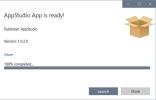





Native Desktop Media Service что это и как удалить?
Первое что находится в сети, это то, что Native Desktop Media Service — рекламный вирус. То есть не страшный и опасный вирус там, например троян, а рекламный, главная цель которого — показать вам рекламу любым способом. Например реклама может быть в браузере, на каких-то сайтах, на рабочем столе.
В интернете нормальной информации нет, зато полно странных и непонятных инструкций, которые написано на таком же странном русском языке)) я думаю вы понимаете о чем я))
Все самое главное что вам нужно сделать — проверить ПК утилитами, которые я скажу, это лучшие утилиты, и проверять желательно в такой последовательности, как я сейчас напишу. Просто послушайте меня и сделайте это, окей?)) Смотрите:
- Первая утилита — AdwCleaner. Можно сказать что это утилита номер один против рекламных вирусов. Плюсы — умеет все, что нужно, и чистить ярлыки и убирать рекламные расширения, также проверят и многое другое. Качать обязательно — чистит отлично, в интернете популярна, имеет приличную репутацию так бы сказать.
- HitmanPro. Это утилита заслужено держит второе место, так как она платная, но зато есть и бесплатный период работы. В принципе делает почти тоже самое что и AdwCleaner, но плюс в том, что ищет немного тщательнее, также обнаруживает больше потенциальных угроз, хотя мое мнение, что немного и лишнего может обнаружить)) но качать нужно — утилита хорошая без вопросов.
- Dr.Web CureIt!. А вот это уже утилита будет еще серьезнее. В первую очередь она ищет не рекламные вирусы, а настоящие, опасные — трояны, черви, руткиты, бэкдоры и прочую дичь. Ее также настольно рекомендую скачать и просканировать ПК.
Утилиты которые я посоветовал — лучшие, вы поверьте. Они не мусорят в системе, не устанавливают ничего левого на комп, если что — удалить можно спокойно (Win + R и введите команду appwiz.cpl). Утилиты являются именно лучшей тройкой. Их всегда нужно держать на примете и если что — проверять комп.
Ну и посоветую вам бесплатный антивирус, если вы не против, вот только не думайте что я рекламирую — это Касперский. Там есть бесплатная версия.
Внешний вид утилит


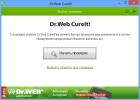



Раз уж я показал утилиты, то еще дам совет — для анализа автозагрузки используйте бесплатную программу AnVir Task Manager. Она покажет все что есть в автозагрузке, в том числе и автозагрузку в реестре, в планировщике задач и много всякого. Одним словом — советую. Вот как выглядит программа:

На этом все ребята. Мы сегодня узнали о двух программах — о хорошей Desktop App Installer и о вредной Native Desktop Media Service, надеюсь если что, вы от нее сможете спокойно избавиться)) На этом все, удачи вам и берегите себя!